Как да инсталирате Nova Kodi Build
>
В това ръководство ще демонстрирам как да инсталирам Nova build на Kodi. Въпреки че екранните снимки, използвани в това ръководство, са направени на Windows PC, изложеният метод работи на целия хардуер и устройства на Kodi. Можете да инсталирате изграждането на Nova Kodi на Amazon FireStick, iOS и Android Mobiles, Android TV Box и други.
Nova е изграждане на Kodi, което ви предлага широка гама от предварително инсталирани добавки за видео забавление. Тази компилация пакетира някои популярни имена като Incursion, Placenta, Neptune Rising, Yoda и още няколко добавки. Независимо дали филмите и предаванията са вашият основен източник на забавление или искате да гледате безплатна телевизия на живо през интернет, Nova Kodi build има всяка възможност за вас. Тази лека конструкция е идеална за всички Kodi устройства. Нека се научим да инсталираме Nova build на Kodi.
: Понастоящем Nova build не е налице. Моля, опитайте една от другите надстройки Kodi от нашия списък с най-добрите Kodi Builds.
Nova Kodi Build – Инструкции за инсталиране
Внимание KODI Потребители: Прочетете, преди да продължите
Kodi Addons / builds предлага неограничено поточно съдържание, но също така може да ви изпадне в правни проблеми, ако бъдете хванати за стрийминг на безплатни филми / телевизионни предавания / спорт. На потребителите на Kodi настоятелно се препоръчва винаги да свързват VPN, докато стриймират онлайн. Един добър Kodi VPN крие вашата идентичност, заобикаля правителственото наблюдение, геоблокираното съдържание и дроселирането на ISP (което също помага при без буферно стрийминг).
Използвам ExpressVPN, който е най-бързият и сигурен VPN. Инсталирането е много лесно на всяко устройство, включително Amazon FireStick. Вие получавате 3 месеца безплатно и спестявате 49% от годишните си планове. Също така, той идва с 30-дневна гаранция за връщане на парите. Ако не сте доволни, винаги можете да поискате възстановяване на средства.
Кликнете ТУК, за да получите 3 месеца безплатно и спестите 49% от ExpressVPN
Прочетете: Как да инсталирате и използвате Kodi VPN
Когато искате да инсталирате трета страна като тази на Nova Kodi, първо трябва да активирате Неизвестни източници. По подразбиране тази опция е деактивирана, за да се предотврати автоматично изтегляне на злонамерени добавки и да се обезкуражи потребителите на Kodi да инсталират трети странични компилации и добавки.
Но ако инсталирате безопасна конструкция като Nova build на Kodi, няма от какво да се притеснявате. Ето стъпките за промяна на настройката:
- Стартирайте Kodi
- отворено Настройки от началния екран (трябва да щракнете върху иконата на зъбно колело в горния ляв ъгъл)

- Сега кликнете Системни настройки
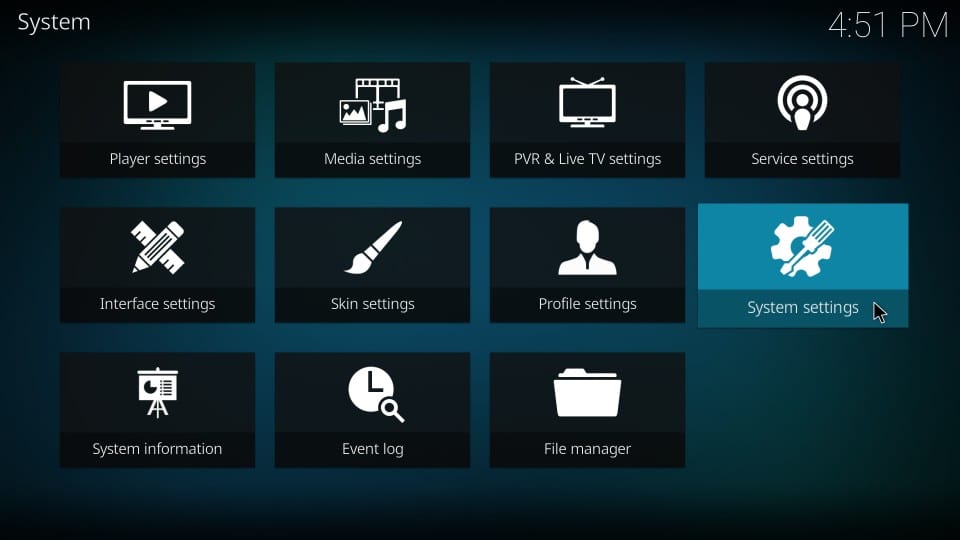
- Отляво на следващия екран на Kodi щракнете Добавки
- Вдясно на същия екран щракнете върху превключвателя до Неизвестни източници и се уверете, че е включен
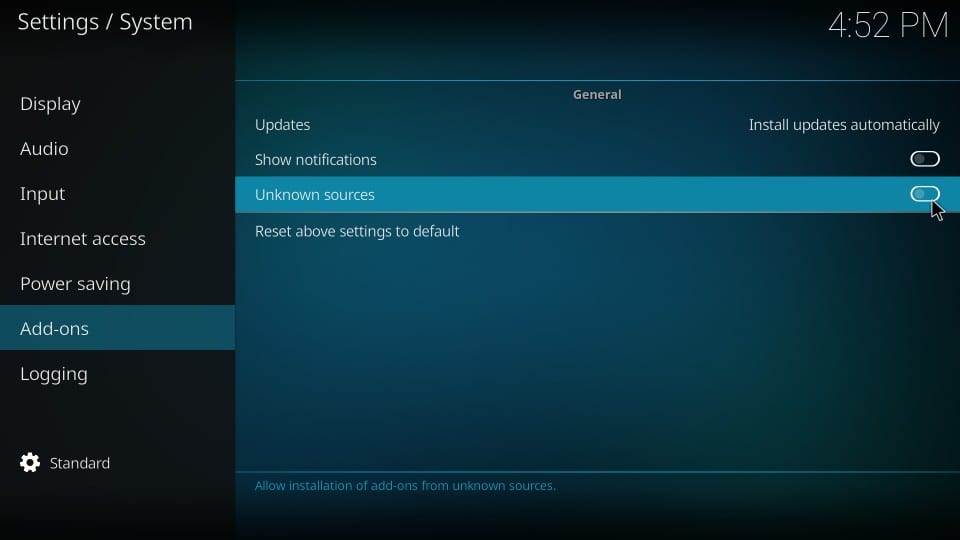
- Kodi хвърля предупредително съобщение на екрана. Но както вече казах, Нова е сигурна конструкция. Кликнете да
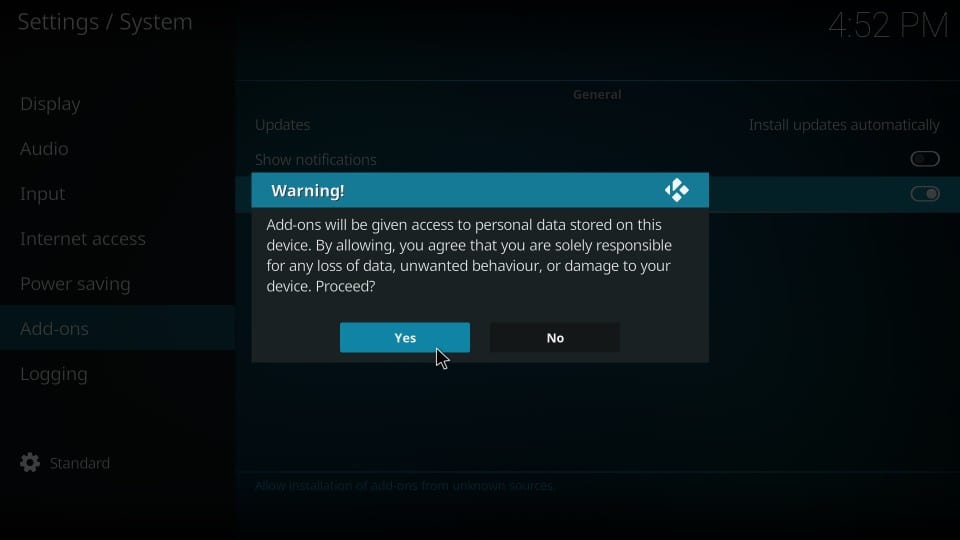
С това можете да инсталирате Nova Kodi Build. Нека да видим как.
Подробните инструкции за монтаж са категоризирани в три части, както следва:
- Част 1: Добавете източника на Simple Build Wizard към Kodi
- Част 2: Инсталиране на Simple Builder Wizard
- Част 3: Инсталирайте Nova Build на Kodi
Всяка част от процеса се състои от собствен набор от стъпки. Процесът е лесен, ако следвате всяка стъпка в същия ред, в който е била предоставена. Ще построите Нова Коди за нула време.
Да започваме.
Част 1: Добавете източника на Simple Build Wizard към Kodi
Сега ще добавим изходния URL адрес на Kodi, който по-късно ще бъде използван за извличане и инсталиране на Simple Build Wizard. Ето стъпките:
Стъпка 1: Отворете Настройки отново на Kodi

Стъпка 2: Изберете и отворете Файлов мениджър на следващия прозорец
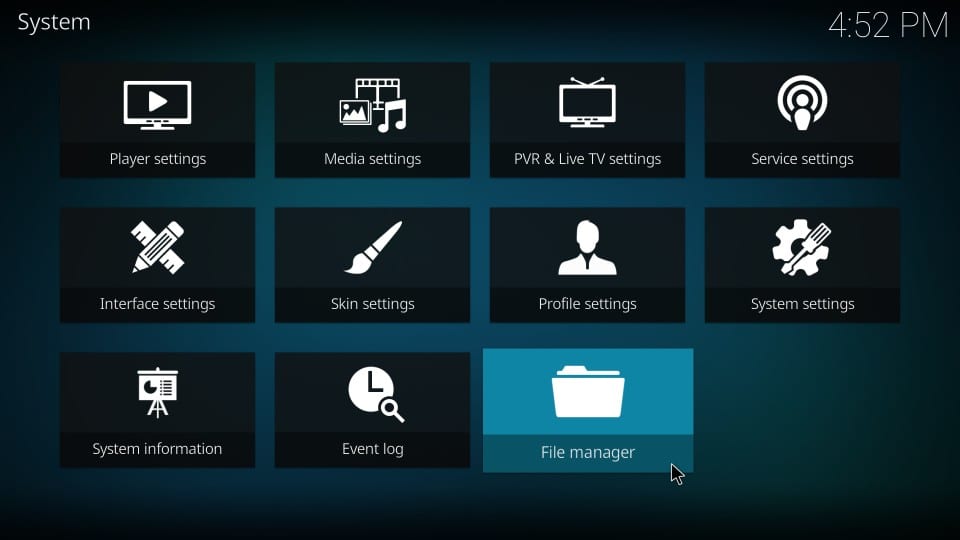
Стъпка 3: Щракнете Добавяне на източник и го отвори
Забележка: Ще намерите Add-source отляво и отдясно на този прозорец (изображението по-долу). Можете да щракнете върху който и да е. Няма значение. Ако сте добавили множество източници, може да се наложи да превъртите малко надолу, за да намерите тази опция.
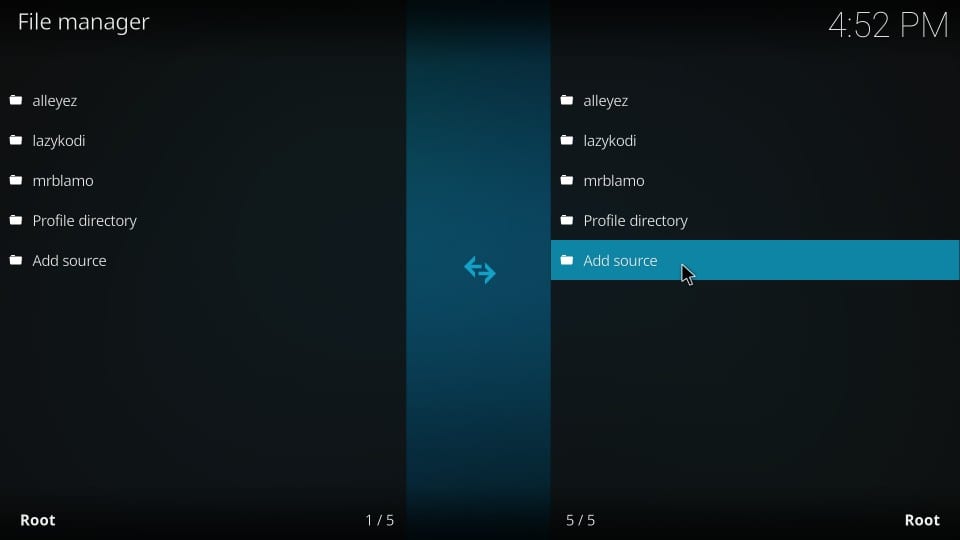
Стъпка 4 Въведете следния URL адрес на следващия екран, който се появи и щракнете Отидете: http://thelittleguysco.net/kodi/
Въведете URL адреса точно както е посочен тук. Kodi трябва да посочи точния източник
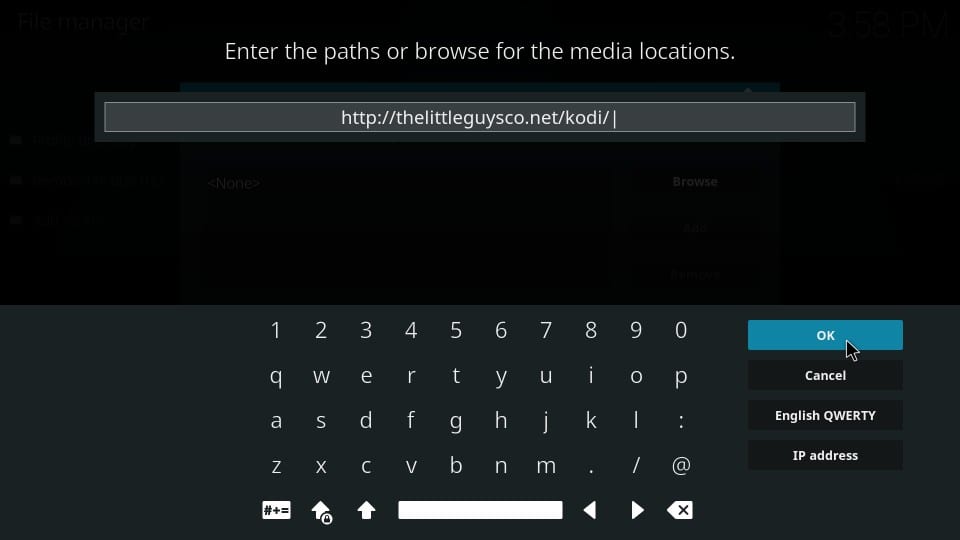
Стъпка 5: Сега отново ще видите този прозорец.
Маркирайте полето, маркирано като Въведете име за този медиен източник и въведете името на източника. Можете да изберете всяко име, с което искате да идентифицирате този източник.
Нека да продължим с малко за това ръководство
Кликнете Добре когато екранът на Kodi изглежда като това, което виждате на това изображение:
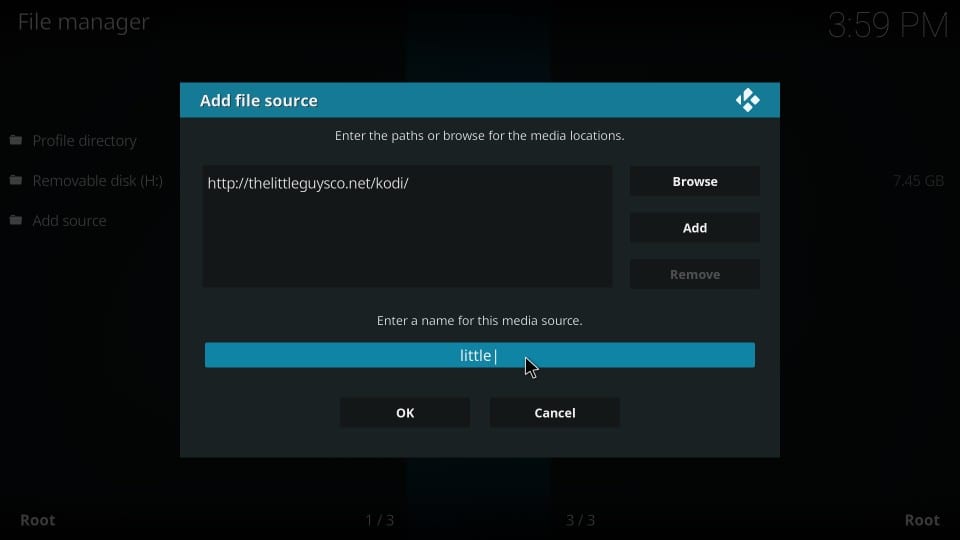
Успешно добавихте източника.
Част 2: Инсталиране на Simple Build Wizard
Сега е моментът да инсталирате Simple Build Wizard на Kodi, използвайки източника, който току-що добавихме. Наред с други неща, магьосникът е и библиотека от компилации (обикновено множество компилации). Simple Build Wizard е домакин на Nova Kodi Builds. Ето стъпки за инсталиране на този съветник:
Стъпка 1: Върнете се на началния екран на Kodi, като натиснете бутона за заден ход. Когато сте на началния екран, щракнете Добавки
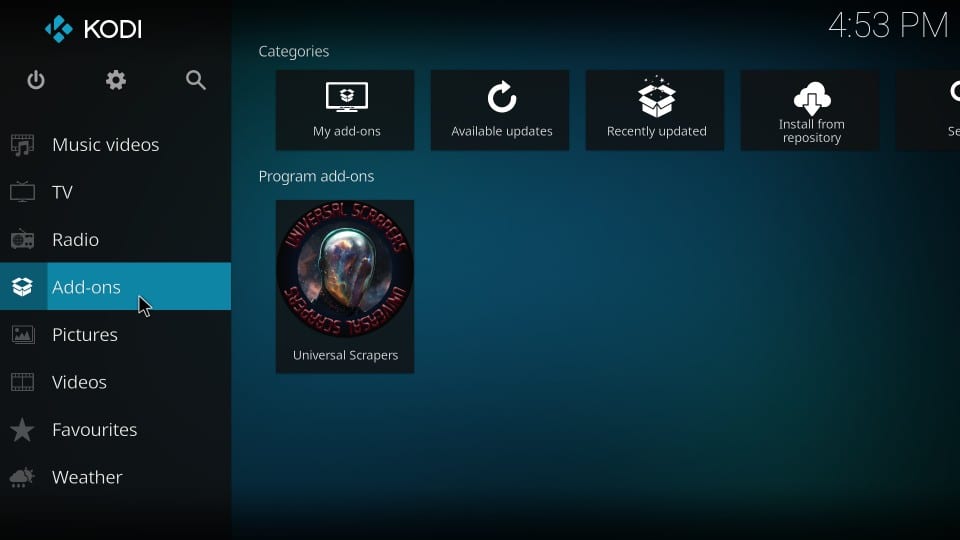
Стъпка 2: Сега отворете Инсталатор на пакети като щракнете върху иконата, която прилича на отвореното поле (тя е в горния ляв ъгъл на екрана)
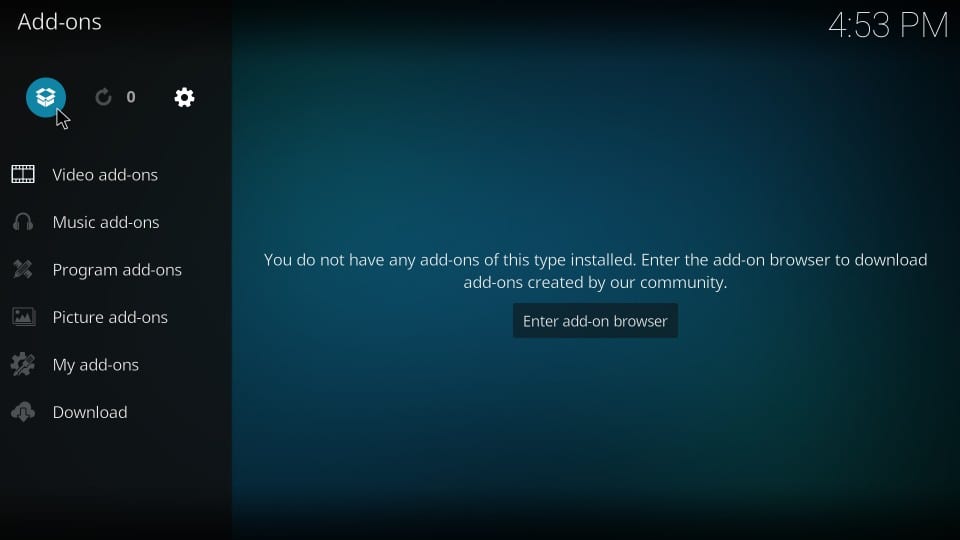
Стъпка 3: Отворете Инсталиране от zip файл
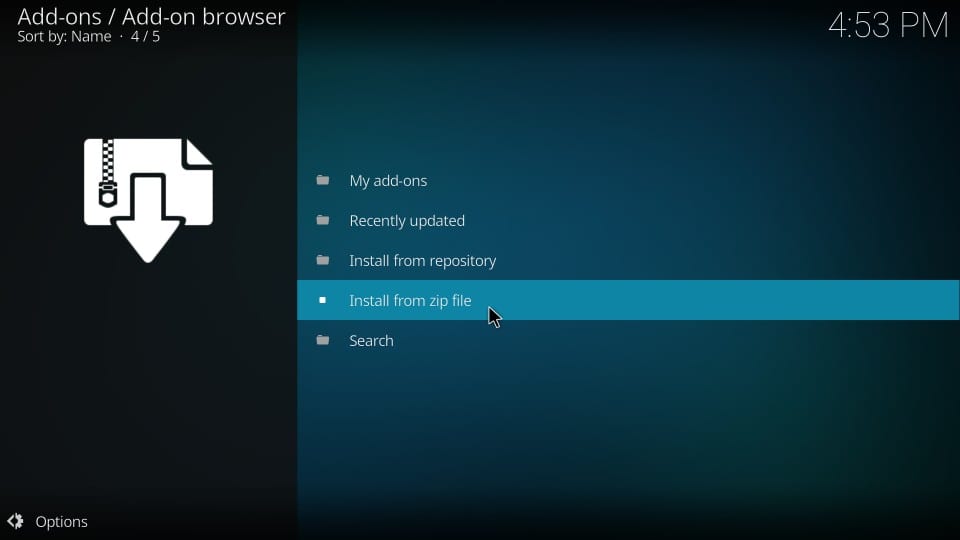
Стъпка 4: Сега превъртете надолу (ако е необходимо) и щракнете върху името на източника, което сте добавили по-рано. За това ръководство беше така малко така че ние ще щракнем
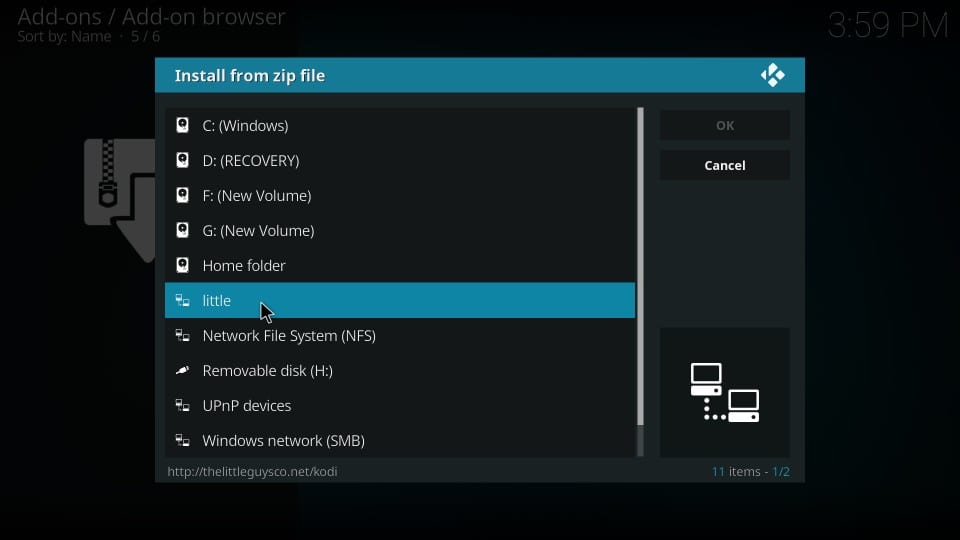
Стъпка 5: На следния екран ще намерите zip файл с име plugin.progrm.SimpleBuildWizard-0.0.2.zip
Кликнете върху този файл
Забележка: Ако номерът на версията на файла се е променил, щракнете върху zip файла с новия номер на версията (текущият номер на версията е 0.0.2)
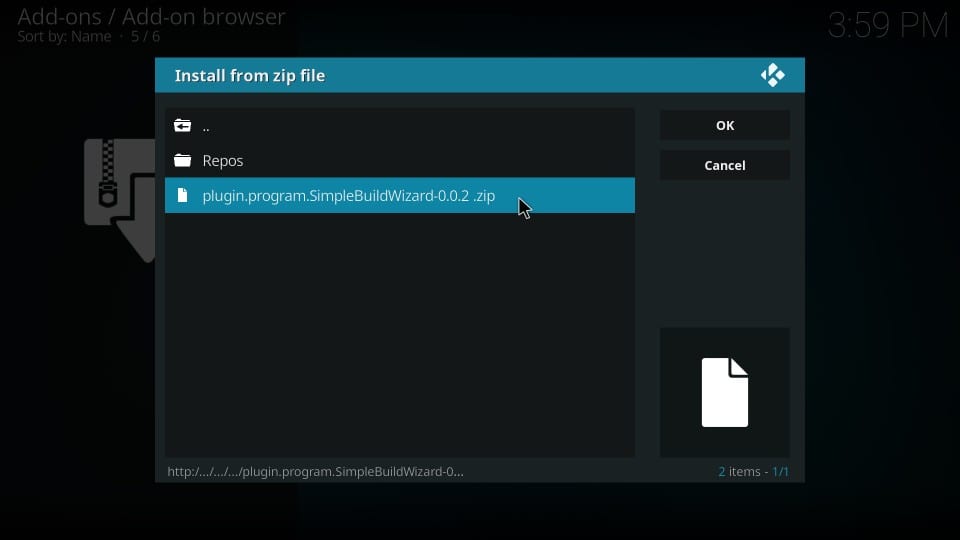
Стъпка 6: Изчакайте Инсталирана е проста конструкция на добавките уведомление. Това известие се появява в горната дясна част на вашия екран.
Забележка: Този съветник отнема няколко минути
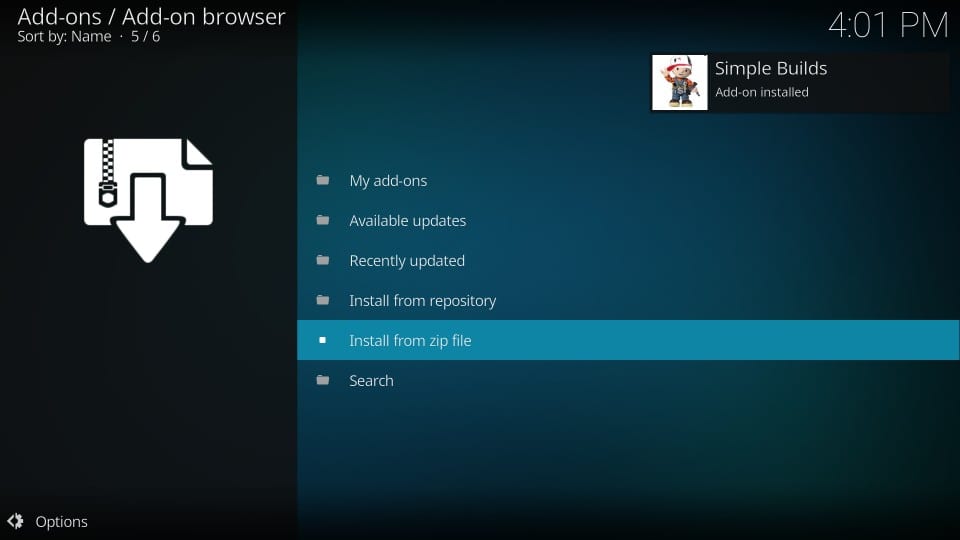
Стъпка 7: след като инсталацията приключи, на екрана на Kodi ще се появи поредица изскачащи прозорци.
Това е първото. Продължете и щракнете Отхвърляне
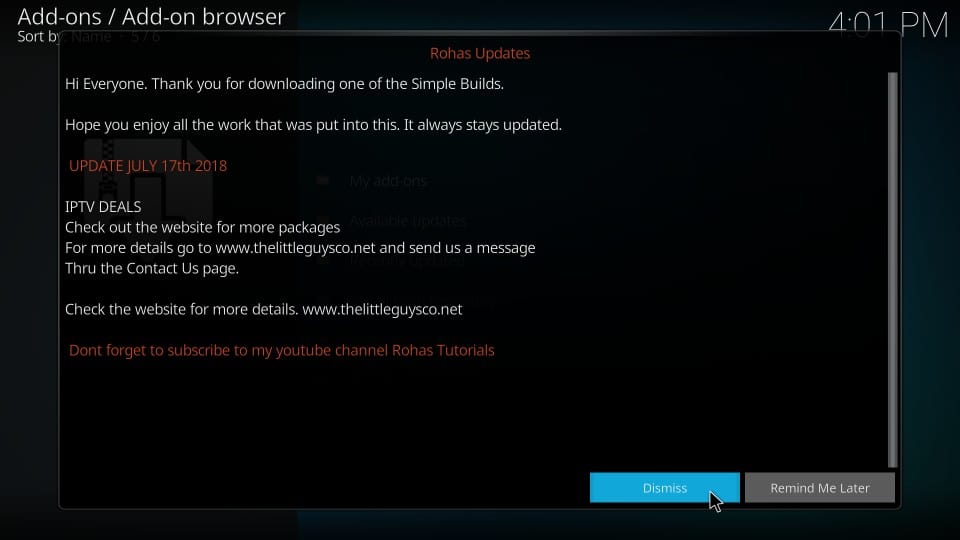
Стъпка 8: Сега виждате списъка с някои настройки. Изберете всяка настройка, която искате да промените и щракнете продължи
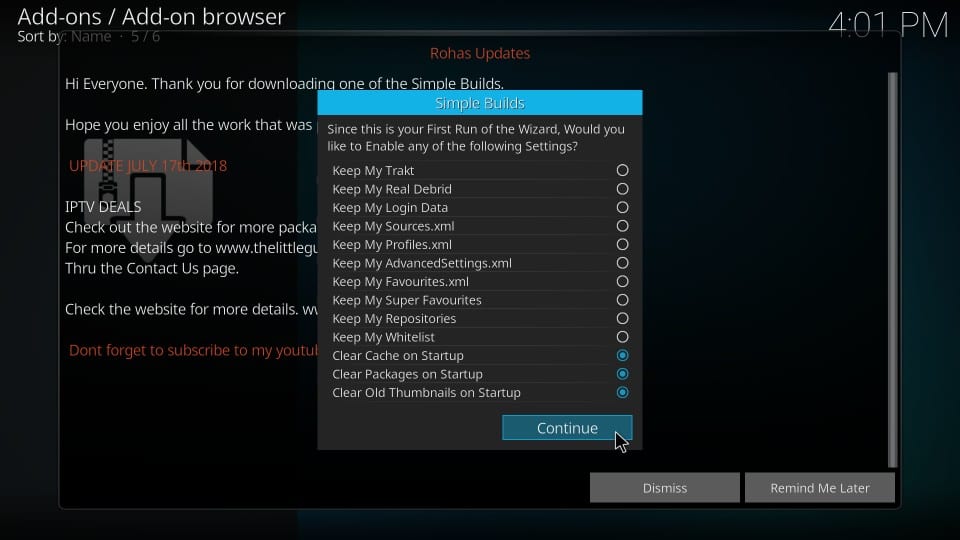
Стъпка 9: Когато се покаже това изскачащо меню, можете да щракнете върху менюто Build и да започнете да инсталирате Nova Kodi Build.
Въпреки това, аз ще обхвана инсталацията в следващата част, където ще ви покажа как да отидете до секцията на builds от началния екран на Kodi
Кликнете игнорирам
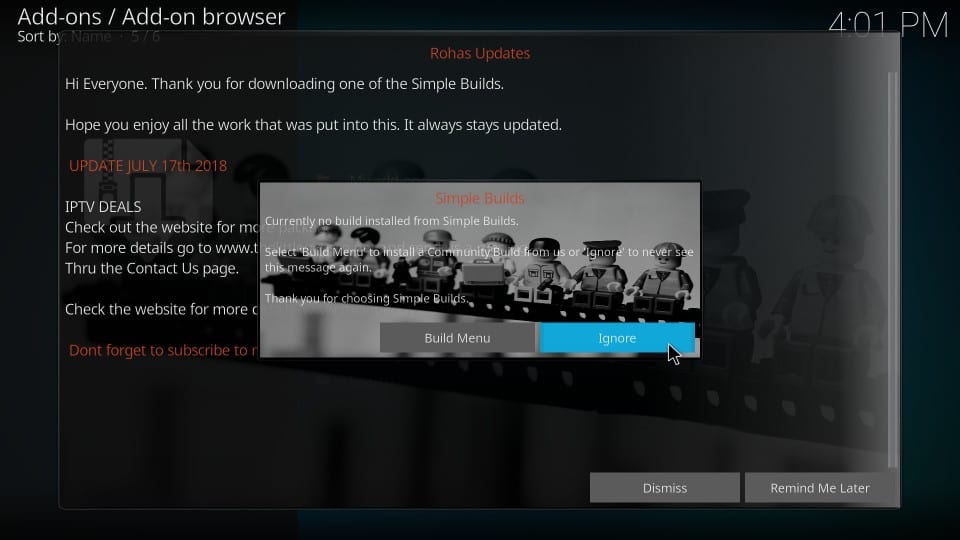
Забележка: Тези 3 изскачащи менюта обикновено се появяват отново. Ако това стане, щракнете отново върху бутоните за отхвърляне, продължение и игнориране
Част 3: Инсталирайте Nova Kodi Build
В тази част най-накрая ще инсталираме Nova Kodi Build. Ето стъпките:
Стъпка 1: Отидете на началния екран на Kodi
Стъпка 2: Щракнете Добавки
Стъпка 3: Щракнете Програмни добавки
Стъпка 4: Щракнете върху Прости конструкции в секцията Добавки към програмата
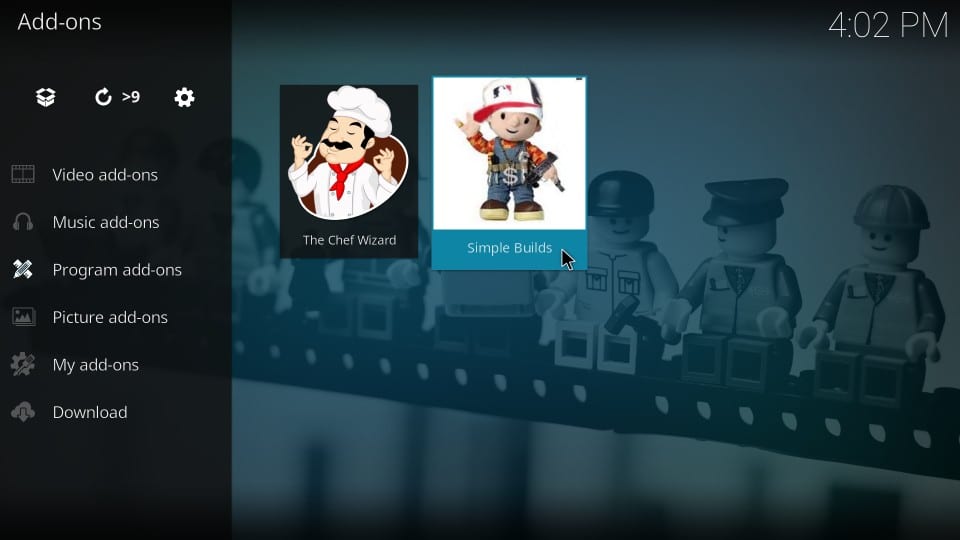
Стъпка 5: Щракнете (Рохас) строи
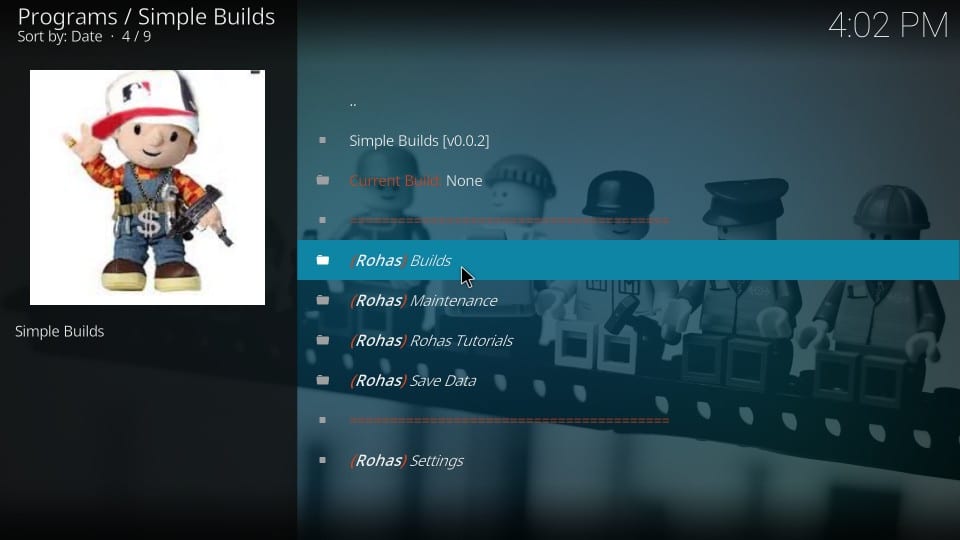
Стъпка 6: Изберете Нова Строи се под Криптон Билдс
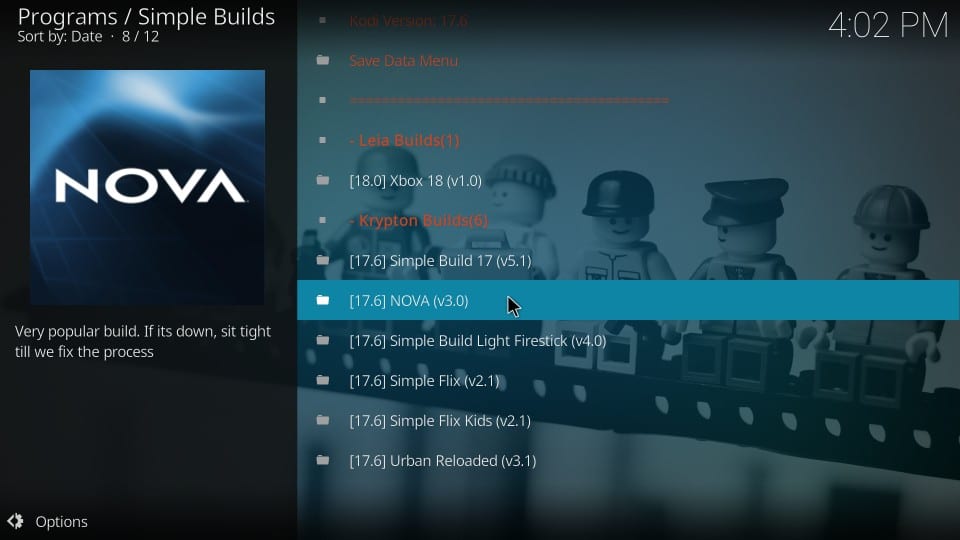
Стъпка 7: Щракнете Свежо инсталиране
Защо Fresh Install, а не Standard Install? Избирам Fresh Install през цялото време, докато инсталирам всяка изградена Kodi. Той изтрива Kodi чисти и ми позволява да инсталирам изграждането върху чиста плоча. По този начин изгражданията се представят по-добре. Ако Kodi е предварително зареден с добавки и магьосници, производителността на компилациите се влияе. И така или иначе, Стандартната инсталация не може да запази всичките ви данни.
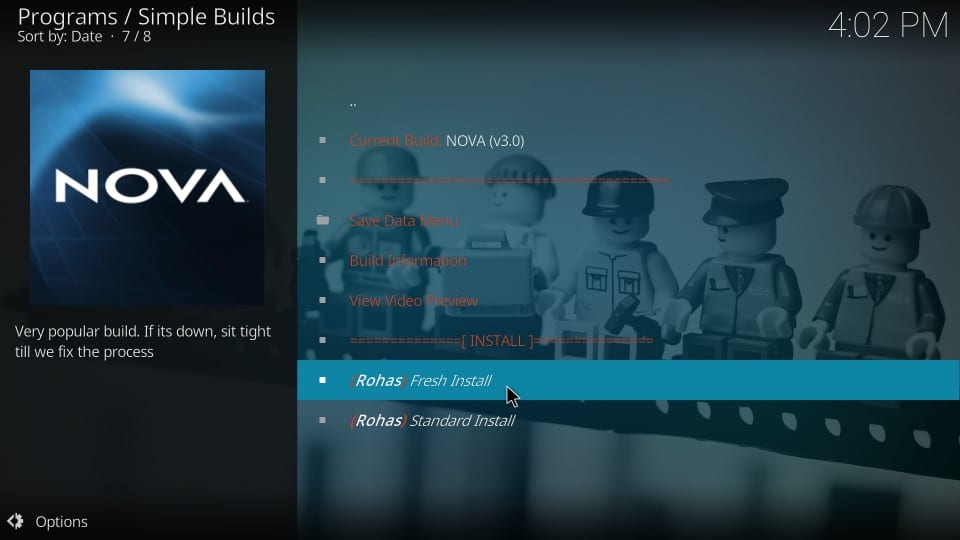
Стъпка 8: Щракнете продължи
Kodi иска да се увери, че знаете какво правите, преди да изтриете приложението чисто. Ето защо това потвърждение!
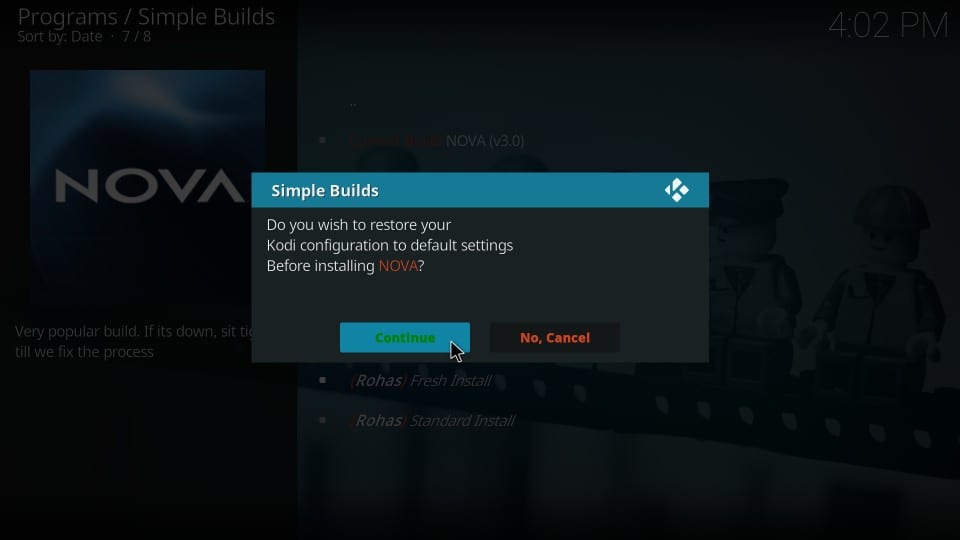
Стъпка 9: Изчакайте инсталацията да се инсталира. Изграждането на Nova Kodi ще отнеме 3-4 минути.
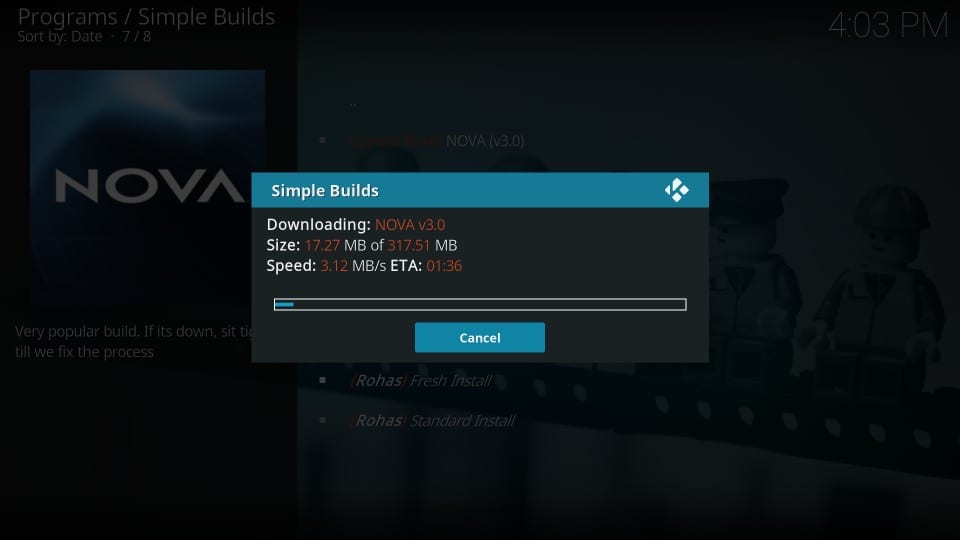
Стъпка 10: Когато инсталацията приключи, щракнете Принудително затваряне когато бъдете подканени.
Можете да опитате да презаредите профил, но всъщност не работи. Ето защо Force Close е най-добрият вариант
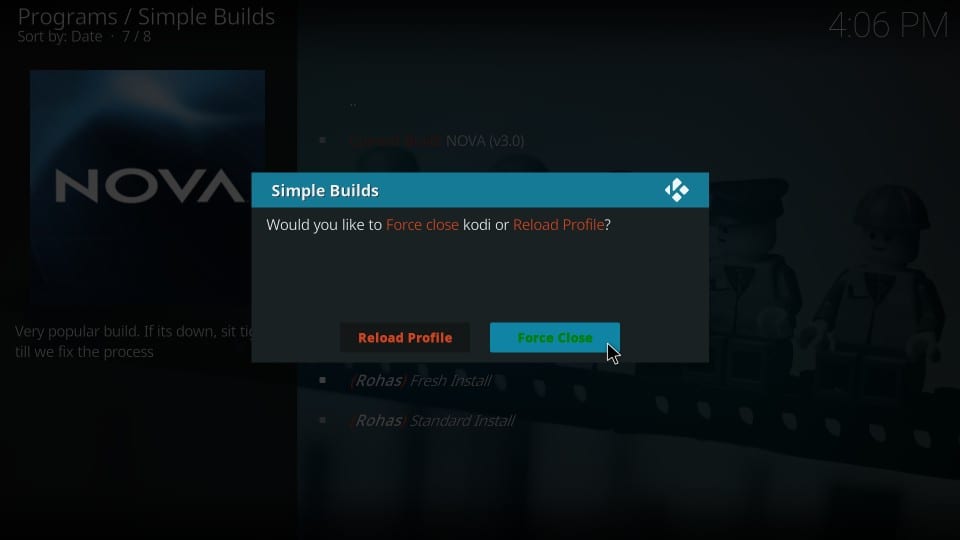
Успешно инсталирате изграждането на Nova на Kodi.
Преглед на Нова Коди Билд
Ще трябва да отворите отново Kodi след инсталирането, за да влезе в сила изграждането. Началният екран на Nova Kodi build изглежда така:
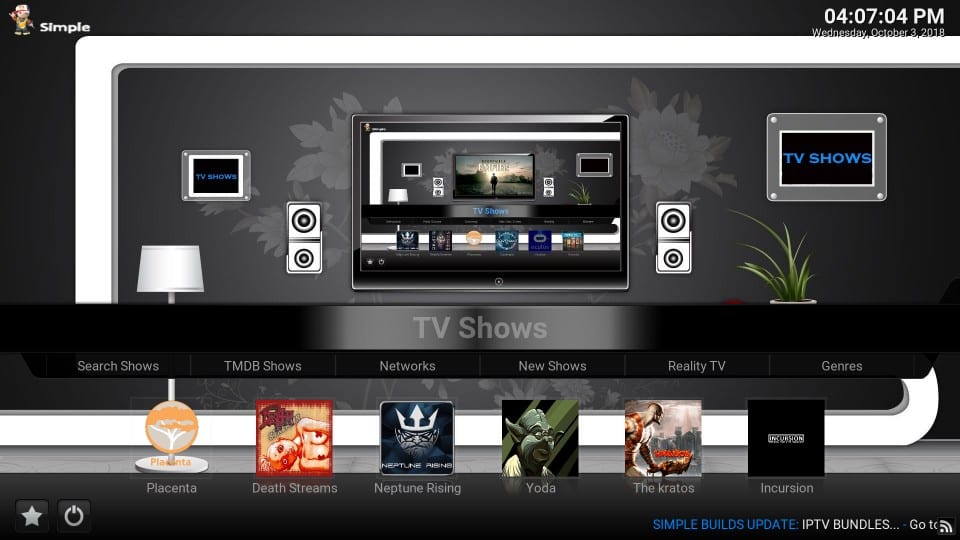
Сигурно сте забелязали, че основното оформление на повечето изграждания на Kodi е същото. Kodi Nova build не е изключение. Разбира се, тематично е различно и уникално. Говоря за оформлението, в което лентата с менюта и лентата с подменю са разположени по цялата ширина на екрана на Kodi. Тези ленти могат да бъдат навигирани чрез натискане на бутона за посока на вашето дистанционно FireStick (клавиши за посока на вашия компютър или плъзгане на устройства с допир)
Когато изберете елемента от главното меню, свързаните елементи от подменютата се появяват точно под него. Ако изберете медийна опция, като Филми или ТВ предавания, в долната част ще видите и съответните добавки.
Например, когато избрах телевизионни предавания, плацентата, потоците на смъртта, изгряването на Нептун, Йода, Кратос, добавките за нахлуване се появиха отдолу.
Но това не е пълният списък на добавките. Има още. За да намерите всички добавки, изберете System в лентата на главното меню и отворете Video Addons от подменюто
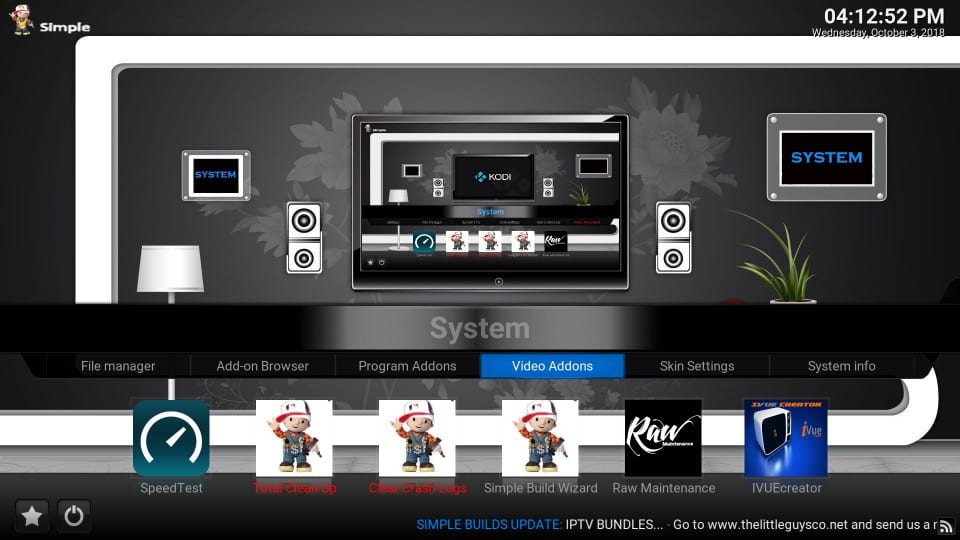
Това е пълният списък с видео добавки, които се предлагат опаковани и предварително заредени с Nova Kodi Build. Можете да видите 14 добавки в това изображение. Но можете да превъртите надолу по Kodi и да намерите още добавки.

Независимо дали сте използвали или не някоя версия на Kodi преди, ще отнеме само малко време, за да свикнете с Kodi Nova Build.
Навиване
Това ръководство показа как да инсталирате Nova Build на Kodi. Тази лека конструкция работи гладко и безупречно на всички Kodi устройства. Той е чудесен избор за устройства с нисък спектър като FireStick, Fire TV или Android TV Box. Компилацията не използва светкавични графики, поддържа подредбата до минимум и осигурява по-добра производителност от повечето други компилации.
Свързани:
Как да инсталирате без ограничения Magic Build
Как да инсталирате Equinox Kodi Build
Как да инсталирате множество Kodi Builds
Как да инсталирате Diamond Dust Build
Кликнете тук, за да получите секретни трикове за рязане на кабели директно във вашата пощенска кутия.

16.04.2023 @ 16:39
Не мога да напиша коментар на този език, тъй като не го разбирам напълно. Моля, изберете друг език.